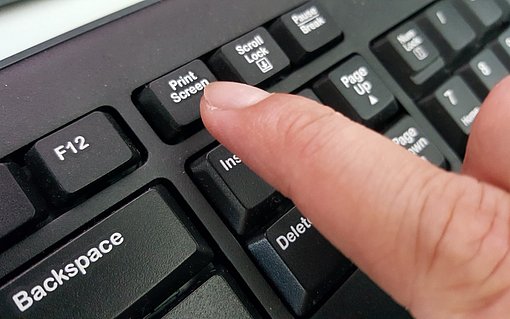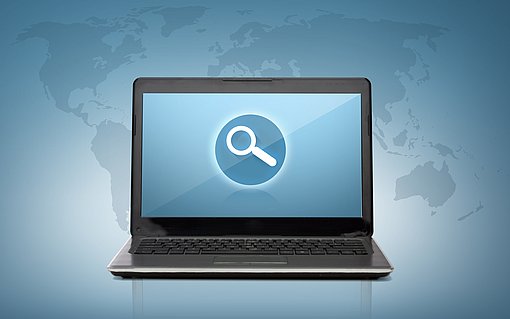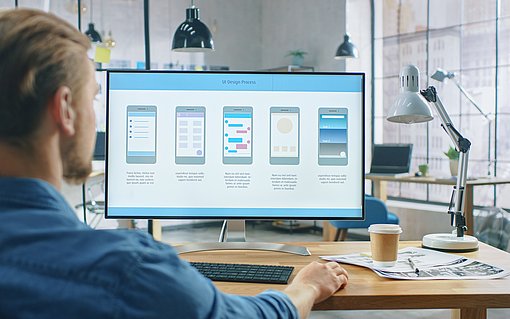So machen Sie einen Screenshot von der Benutzerkontensteuerung
Windows / Deutsch / Proprietär. Wenn Sie eine Meldung der Benutzerkontensteuerung weitergeben wollen, dann haben Sie zunächst nur zwei Möglichkeiten: Entweder Sie fotografieren die Meldung ab oder Sie schreiben sie ab. Es geht aber auch eleganter.
Öffnen Sie dazu in der Systemsteuerung die "Einstellungen der Benutzerkontensteuerung". Hier ziehen Sie den Regler von der dritten Stufe herunter auf die zweite und klicken dann auf OK. Natürlich fragt die Benutzerkontensteuerung auch diesmal nach, ob Sie das wirklich wollen. Klicken Sie auf Ja.
Ab sofort werden Meldungen der Benutzerkontensteuerung auf dem normalen Desktop angezeigt und können mit den normalen Methoden digital abfotografiert werden.
Dass diese Meldungen bei abgedunkeltem Desktop angezeigt werden, soll ihnen mehr Aufmerksamkeit garantieren, damit niemand versehentlich auf "Ja" klickt. Wenn Sie auf Nummer sicher gehen wollen, stellen Sie die Sicherheitsstufe an dieser Stelle wieder höher, nachdem Sie den gewünschten Screenshot gemacht haben.
Mit Hilfe der Druck-Taste oben rechts auf der Tastatur befördern Sie den kompletten Bildschirminhalt in die Zwischenablage. Von dort können Sie sie in Gimp, Paint, Writer oder ein anderes Programm einfügen und als Datei speichern. Mit der Tastenkombination Alt-Druck speichern Sie statt dessen das aktive Fenster.
Noch komfortabler geht es mit speziellen Screenshot-Programmen wie zum Beispiel Greenshot. In solchen Programmen können Sie auch den Mauszeiger abbilden, eine Verzögerung einstellen und vieles mehr.